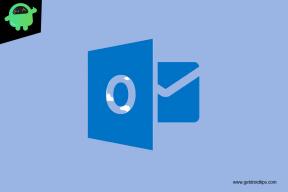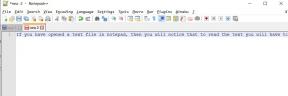Поправка: ГТА 5 пада на Ксбок Сериес Кс и С
мисцеланеа / / March 19, 2022
Гранд Тхефт Ауто В је једна од акционо-авантуристичких видео игара која је коначно стигла за конзоле Ксбок Сериес Кс & Сериес С. Иако је то један од критично хваљених наслова отвореног света, чини се да неки корисници Ксбок конзоле нису задовољни перформансама или искуством у игрици. Неки извештаји излазе да се игра ГТА 5 руши на конзолама Ксбок Сериес Кс и Ксбок Сериес С током покретања или чак током играња.
Сада, ако сте и ви једна од жртава која се сусреће са таквим проблемом, можете у потпуности пратити овај водич за решавање проблема. Генерално, можемо видети проблеме са падом покретања на Виндовс рачунарима, али изгледа да се корисници Ксбок конзоле такође суочавају са сличним проблемом. За разлику од Виндовс платформе, нема превише доступних решења Ксбок Сериес Кс|С корисника. Међутим, постоји неколико заобилазних решења наведених у наставку која ће вам помоћи.

Садржај странице
-
Поправка: ГТА 5 пада на Ксбок Сериес Кс и С
- 1. Иди ван мреже статус
- 2. Проверите ажурирања игара
- 3. Проверите ажурирања система
- 4. Деинсталирајте и поново инсталирајте ГТА 5
- 5. Ресетујте конзолу
Поправка: ГТА 5 пада на Ксбок Сериес Кс и С
У већини сценарија, проблеми са верзијом игре или системским софтвером или чак проблеми са инсталираним датотекама игре могу да изазову проблеме за вас. Увек се препоручује да пратите све методе једну по једну док се проблем у потпуности не реши. Дакле, без губљења времена, пређимо на то.
1. Иди ван мреже статус
Обавезно пређите у статус ван мреже, а затим покушајте поново да играте или покренете игру. Иако може потрајати неколико минута да потпуно извршите процес, вреди покушати барем једном.
- притисните Дугме Ксбок на контролору.
- Пређите на профил одељак (последња опција на десној страни) > Изабери Профил и систем.
- Изаберите да Подешавања > Изабери Генерал.
- Изаберите Мрежна подешавања ваше Ксбок конзоле > Изаберите да Иди Офлајн.
- Када завршите, идите у библиотеку игара и поново покрените ГТА 5 игру.
2. Проверите ажурирања игара
Застарела верзија игре може да изазове неколико проблема са компатибилношћу уместо да има грешке. Дакле, увек је боље да своју верзију игре одржавате ажурном. Урадити тако:
- притисните Дугме Ксбок на вашем контролеру.
- Следеће, изаберите Моје игре и апликације > Изабери Видети све.
- Изаберите Управљати и онда Ажурирања.
- Ако је доступно ажурирање, ваша конзола ће аутоматски почети да преузима и инсталира нову закрпу.
3. Проверите ажурирања система
- притисните Хоме дугме на Ксбок конзоли да отворите мени Дасхбоард.
- Сада, изаберите Подешавања са дна менија > Изабери Сва подешавања.
- Изаберите да Систем > Изабери Ажурирања.
- Изаберите Упдате Цонсоле (ако је доступно) > Пратите упутства на екрану да бисте довршили процес ажурирања.
- Када завршите, обавезно поново покрените конзолу да бисте применили промене.
4. Деинсталирајте и поново инсталирајте ГТА 5
Као крајње решење, ако ништа не ради за вас, покушајте да потпуно деинсталирате и поново инсталирате игру. Такође је могуће да су ваше датотеке игре оштећене или нестале. Зато покушајте да поново инсталирате ГТА 5 игру на своју конзолу. Да то уради:
- притисните Дугме Ксбок на контролеру да бисте отворили мени Водич.
- Изаберите Моје игре и апликације > Хит Видети све > Изаберите да Игре.
- Затим изаберите Спреман за инсталацију таб > Изабери Куеуе.
- Изаберите ГТА 5 игру коју покушавате да поново инсталирате.
- Сада притисните Дугме менија на вашем контролеру.
- Изаберите Управљајте игром и додацима или Управљајте апликацијом.
- Изабери ГТА 5 > Изабери Деинсталирај све.
- Обавезно изаберите Деинсталирај све да потврди задатак.
- Сачекајте да се процес деинсталације заврши.
- Поново покрените систем да бисте применили промене.
- Затим притисните тастер Дугме Ксбок на контролеру да поново отворите мени Водич.
- Хит Моје игре и апликације > Изабери Видети све > Иди на Игре.
- Изаберите Спреман за инсталацију таб > Хит Инсталирај за ГТА 5.
- Сачекајте процес инсталације, а затим поново покрените конзолу.
5. Ресетујте конзолу
- притисните Дугме Ксбок на контролеру да бисте отворили мени Водич.
- Изаберите Профил и систем > Иди на Подешавања > Изабери Систем.
- Иди на Информације о конзоли > Изабери Ресетуј конзолу.
- Добићете лајк Ресетовати своју конзолу?
- Овде треба да изаберете Ресетујте и уклоните све. [Ово ће избрисати све корисничке податке укључујући налоге, сачуване игре, подешавања, све инсталиране апликације и игре, итд.]
- Иако можете изабрати да ресетујете и задржите моје игре и апликације, то можда неће решити проблем у већини случајева.
- Након што изаберете опцију, ваша Ксбок конзола почиње да брише и ресетује систем на фабричке подразумеване поставке.
- Сачекајте да се процес заврши, а затим поново покрените конзолу.
То је то, момци. Претпостављамо да вам је овај водич био од помоћи. За додатна питања, јавите нам се у коментару испод.